[ Les Windows Manager ] - [ Précédent ]
L'installation et le lancement de Window Maker sont des étapes très simples à franchir. Il suffit de lancer le fichier wmaker.inst depuis n'importe où en mode console. Tapez ensuite Entrée aux questions qui vous seront posées. Voilà, Window Maker est installé. Vous n'avez plus qu'à lancer startx pour profiter du remarquable gestionnaire de fenêtres que vous venez d'installer. Ajout d'icônes avec Window Maker Avec Window Maker, l'ajout d'icônes est très simple. En effet, il dispose d'un Dock, bien connu des utilisateurs d'afterstep. Ce dock comporte un petit utilitaire nommé Dockit. Pour ajouter une icône, double-cliquez sur l'icône de Dockit pour le lancer. Ensuite, dans la petite fenêtre, indiquez simplement la commande à lancer dans le champ Command. Cliquez ensuite sur Create Icon, une icône apparaîtra dans le coin inférieur gauche de votre écran. Cliquez sur celle-ci, puis en maintenant le bouton de la souris enfoncé, glissez l'icône jusqu'au dock situé sur le côté droit de l'écran, ou sur celui situé en haut à gauche. A présent, votre icône est dockée et le restera jusqu'à ce que vous l'enleviez. Il existe un autre moyen de docker une application. Lorsque celle-ci est lancée, elle place souvent une icône dans le coin inférieur gauche de l'écran. Il suffit tout simplement de la glisser comme tout à l'heure sur l'un des docks. Pour supprimer une icône dockée, cliquez dessus et glissez-la jusqu'au centre de l'écran. Elle disparaîtra aussitôt.
Une des fonctionnalités de WindowMaker qui frappent
le plus est la flexibilité de la gestion des menus
déroulants. Il est possible de les modifier sans quitter
la session de WindowMaker, et ceci de plusieurs manières
: Une fonction utile est la possibilité de prendre un menu déroulant et de le "coller" sur le fond de l'écran. Il est alors possible de le déplacer sur l'écran comme une fenêtre normale, et un mécanisme permet de gagner de la place en le mettant en partie hors de l'écran puis en le faisant défiler lors de son utilisation.
Comme dans la plupart des gestionnaires de fenêtres, chaque instance d'application exécutée lors d'une session de WindowMaker possède une icône qui lui est associée, et qui disparaît avec elle. Mais WindowMaker possède de plus un mécanisme (le dock) qui permet de stocker l'icône de toute application simplement en la faisant glisser sur le dock lui-même. Une icône supplémentaire apparaît alors dessus, et un double clic sur cette icône permet d'exécuter cette application. Le dock permet aussi d'exécuter une application sur un fichier précis par le biais du drag & drop (glisser-déplacer). Il suffit de faire glisser l'icône d'un fichier sur l'icône de l'application correspondante pour l'exécuter (seul le protocole DnD d'Offix est reconnu pour le moment). Il est de plus possible de ranger certaines applications dans le dock, les applications dites dockables. Celles-ci prennent alors la forme et la taille d'une icône. Parmi les applications les plus populaires: des perfmeters (affichage de l'état des ressources du système), une horloge, un joueur de CD audios, ...
WindowMaker possède un deuxième dock, plus spécialisé que le premier: le clip. Contrairement au dock, il est propre à chaque écran virtuel et change sur chacun de ceux-ci. Le clip permet de stocker des icônes d'applications tout comme avec le dock, mais propres à un écran virtuel (on peut par exemple imaginer la création d'un écran virtuel dont le clip ne serve qu'à un seul type d'applications). Le clip permet aussi de le placer n'importe où sur l'écran, et de stocker les icônes d'application un peu partout autour. Il est possible également de faire disparaître les icônes sous le clip par un double clic sur celui-ci, ainsi que de basculer d'un écran virtuel à un autre en cliquant sur une des flèches du clip Configuration à la souris Un des avantages de WindowMaker par rapport à d'autres gestionnaires de fenêtres est la configuration qui se fait entièrement par l'intermédiaire de la souris : les menus sont éditables ``à la volée'', les couleurs ainsi que les images de fond sont paramétrables par le biais d'un menu, et la création d'un thème se fait même par le biais d'un menu.
Le plus grand reproche qu'on puisse faire à WindowMaker est sa gourmandise par rapport à la mémoire. Il consomme plus de mémoire que ces concurrents directs (fvwm2, AfterStep), mais ses concepteurs objectent que l'abondance des fonctionnalités de WindowMaker explique et justifie cet écart, ainsi que le caractère modulaire des autres gestionnaires de fenêtres fausse ce calcul. WindowMaker possède une vitesse d'exécution raisonnable sur des machines puissantes, comparé à ses concurrents. Mais l'utilisation massive de dégradés et de textures ralentit fortement cette rapidité, particulièrement sur les systèmes en mode 256 couleurs ou moins.
La licence de WindowMaker est la GNU GPL, dont une traduction française est disponible sur le site web d'APRIL. Aucune version stable n'existe encore, mais les bétas distribuées sont assez stables. La dernière version béta de WindowMaker au 28 avril 1999 est la version 0.53.0. Voir aussi
Quelle est la difference
entre l'option "Exit" et "Exit
Session"? Qu'est ce qu'une "appicon"? Comment ajouter de nouvelles applications
sur la barre d'applications (A droite de l'ecran par
defaut) ? |
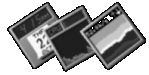
 Menus
Menus
 Dock
Dock 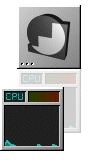 Clip
Clip